Linux--vim操作
目录
前言
本文主要讲解了vim的一些使用技巧。帮助我们轻松上手vim。
vim是一种多模式编辑器,通过vim打开文件并对文件进行编辑。
使用vim很简单,只需要vim + 文件名就可以了。如下
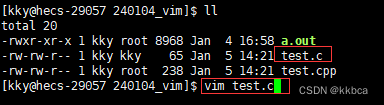
一、vim模式
在对文件内容进行编辑前,我们需要了解一下vim的模式。vim的模式有很多种,其中最常见的有三种,分别为命令模式、插入模式和底行模式。
具体模式转化图如下。
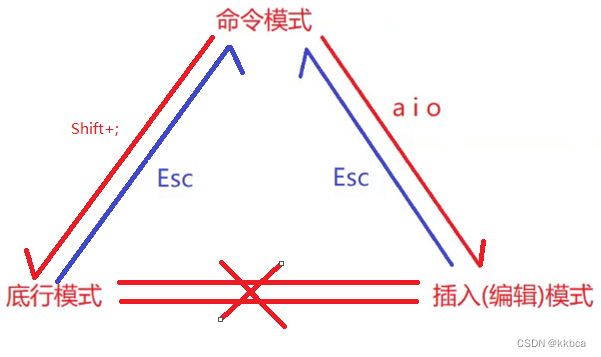
刚进入vim时为命令模式,这时你可以输入a或者i或者o进入插入模式。
其中i代表当前位置插入;a代表当前位置下一个字符进行插入;o代表当前位置下一行进行插入。如果进入到插入模式,会在窗口左下角出现提示,告诉你目前模式为INSERT。到了插入模式就可以开始编辑代码了。
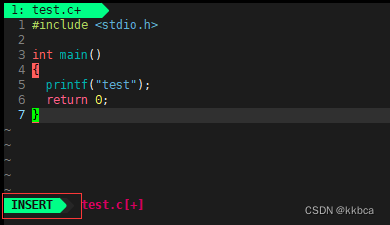
命令模式下,按shift+;(相当于输入:)进入底行模式,此时会在左下角出现 : 的标志。(底行模式的操作放到下面讲)
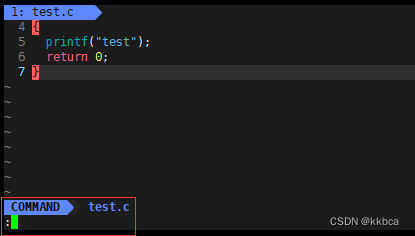
在非命令模式下,按 Esc进入到命令模式。
二、底行模式的操作
看表格就好,不理解在看具体的
| w | 保存 |
| q | 退出 |
| wq | 保存并退出 |
| set number 和 set nonumber | 打开行号和关闭行号 |
| ! + 命令 | 不退出vim下执行命令 |
| / + 关键字 | 查找关键字 |
1.w? ->保存
底行模式中输入w为保存,输入w!为强制保存(只要不是无权限都可以保存)
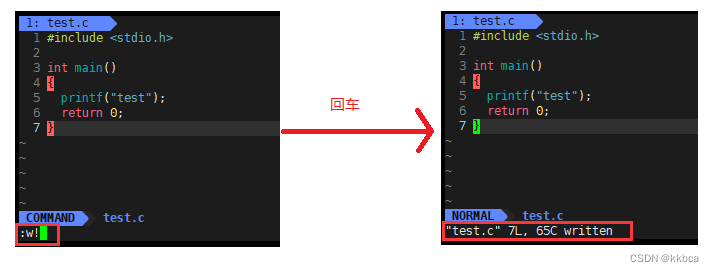
2.q? ->退出
底行模式中输入q为退出,输入q!为强制退出。
3.wq? ->保存并退出
底行模式输入wq为保存并退出,wq!为强制保存并退出。
4.set number打开行号和set nonumber关闭行号
输入set number(简写set nu)打开行号,输入set nonumber(简写set nonu)关闭行号。
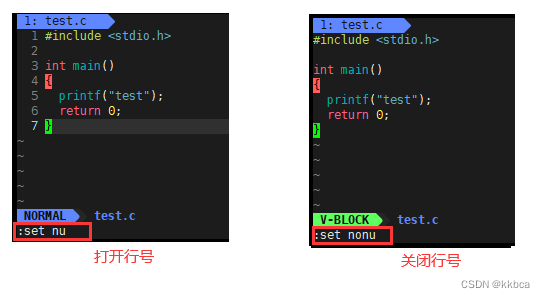
5.!+命令? ->执行指令
底行模式下输入 !+命令 可以在不退出vim的情况下进行操作。
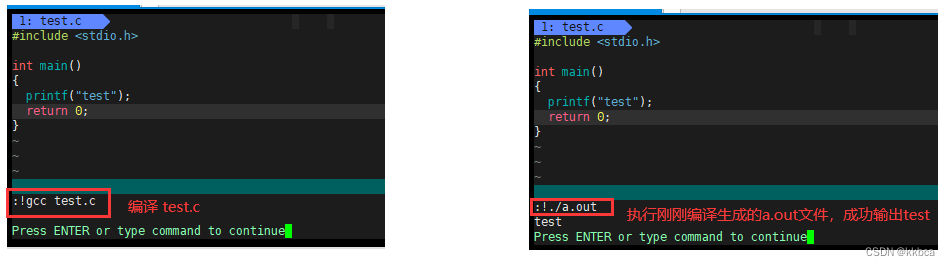
6. /+关键字? ->查找
?底行模式下输入/+关键字,可以查找文件内所有的该关键字,并且输入n可以到下一个。
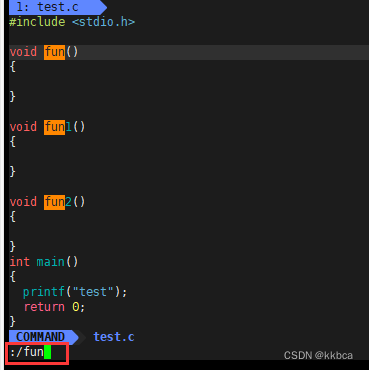
三、命令模式的操作
看表格就好,不理解在看具体的
| gg和shift+g | gg移动光标至开头和结尾 |
| shift+4 和 shift+6 | 跳转行结尾和开头 |
| hjkl | h左,j下,k上,l右 |
| w和b | 以单词向后移动和向前移动 |
| yy和p和dd | 赋值和粘贴和剪切 |
| shift+` | 大小写转化 |
| r + 字符 | 替换字符 |
| x? | 删除字符 |
| u和ctrl + r | 撤销与恢复 |
| shift + 3 | 搜索 |
1.gg和shift+g? ->移动光标至开头和结尾
命令模式下输入gg光标跳转到文件开头,输入shift+g光标跳转到文件末尾。输入n + gg 跳转到第n行。如输入?8+gg?就在第八行(8+shift+g? 也是一样)
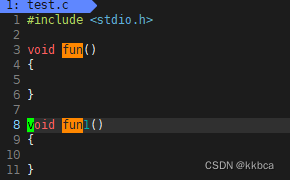
2.shift+4 和 shift+6 (小键盘的4和6) ->跳转行结尾和开头
命令模式下输入shift+4(即$)跳转到当前行的结尾,?输入shift+6(即^)跳转到当前行的开头。
3.h左,j下,k上,l右
命令模式下h光标往左移动,j往下移动,k往上移动,l往右移动。?
记忆方法:hhkl中h在最左边为左,l在最右边为右,j为jump往下跳为下,k在很多游戏中为跳跃键为上。

4.w和b? ->以单词向后移动和向前移动
命令模式下w以单词为单位向后移动,支持跨行,b以单词为单位向前移动,支持跨行。
5.yy和p和dd? ->赋值和粘贴和剪切
命令模式下yy复制光标所在行,n + yy?复制计算光标所在行的n行,如 5 + yy代表复制5行?。
命令模式下p为粘贴所复制的内容。n + p 粘贴n次所复制内容,如 5 + p代表粘贴5次。
命令模式下dd为剪切所在行,n + dd 为剪切光标所在行的后n行,如5+dd代表删除5行,并覆盖粘贴板。
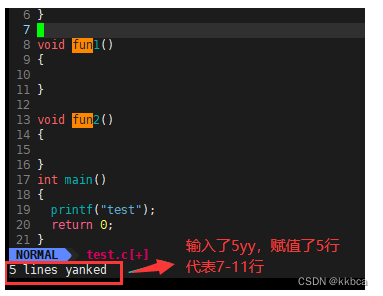
6.shift+`? ->大小写转化
命令模式下输入shift+`(即输入~)大小写互相转化,并往后移动。

7.r + 字符? ->替换字符
命令模式下输入?r+字符 替换光标所在字符为你输入的字符。 n + r + 字符替换逛遍所在字符后的n个字符为你输入的字符,如 3 + r + x 如下
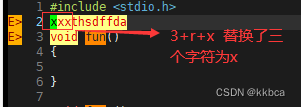
8.x? ->删除字符
命令模式下输入 x 代表删除字符。 n + x 向后删除n个字符
9.u和ctrl + r? ->撤销与恢复
命令模式下输入 u 代表撤销之前的编辑操作,ctrl + r 代表恢复刚刚的撤销(套娃)。
10.shift + 3(小键盘) ->搜索
命令模式下输入 shift+3(即#)以名搜索文件中的重复内容,跟之前底行模式 / + 关键字 不一样。区别如下,底行模式 / + 关键字式会搜索出fun1和fun2,命令模式shift+3不会。
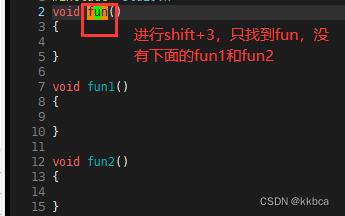
四、替换模式?
命令模式下输入? shift+r? 进入到替换模式,在此模式下进行修改都是替换。
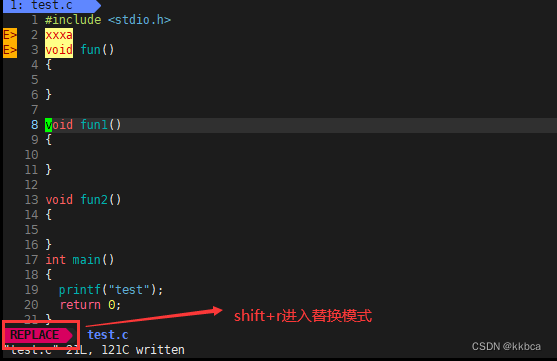
五、视图模式
输入 ctrl + v 进入视图模式。
批量注释:ctrl + v -> j/k按键上下选中区域 -> shift + i ->// + Esc。具体操作如下

批量取消注释:ctrl +v ->hjkl选中区域 ->d。
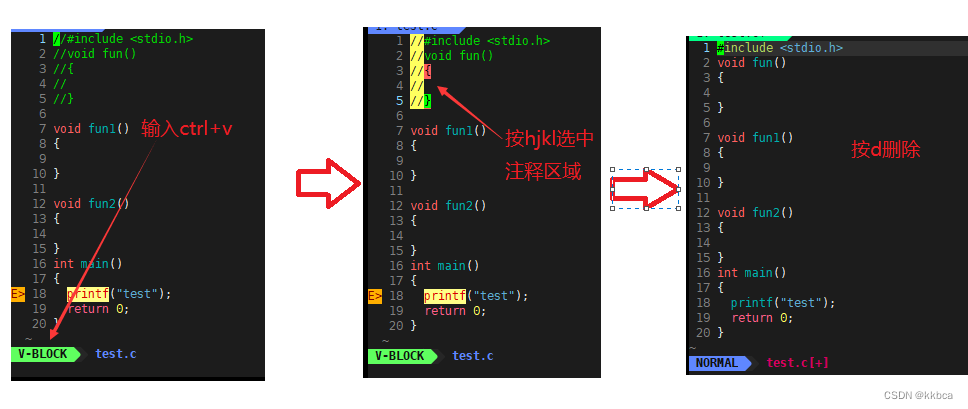
六、vim的多文件编译
vim在底行模式下输入 vs + 文件名 可以进行多文件的编译。
光标在哪个文件,就表示在编辑哪个文件,输入ctrl+ww 可以将光标跳转到另外的文件中。
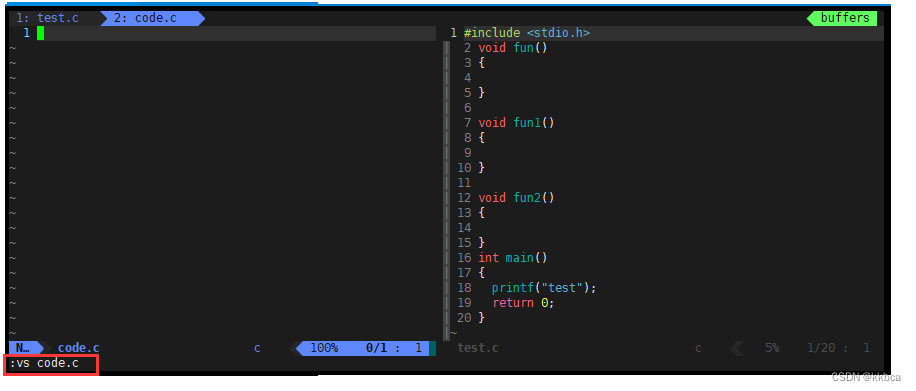
本文来自互联网用户投稿,该文观点仅代表作者本人,不代表本站立场。本站仅提供信息存储空间服务,不拥有所有权,不承担相关法律责任。 如若内容造成侵权/违法违规/事实不符,请联系我的编程经验分享网邮箱:veading@qq.com进行投诉反馈,一经查实,立即删除!